Amazon Elastic Kubernetes Service (EKS) に ScalarDB Cluster をデプロイする
このページは英語版のページが機械翻訳されたものです。英語版との間に矛盾または不一致がある場合は、英語版を正としてください。
このガイドでは、ScalarDB Cluster を Amazon Elastic Kubernetes Service (EKS) にデプロイする方法について説明します。
このガイドでは、AWS 環境に次の 2 つの環境のいずれかを作成します。 環境は、使用��する client mode によって異なります。
-
direct-kubernetesclient mode. このモードでは、ScalarDB Cluster のデプロイメントと同じ EKS クラスターにアプリケーションをデプロイします。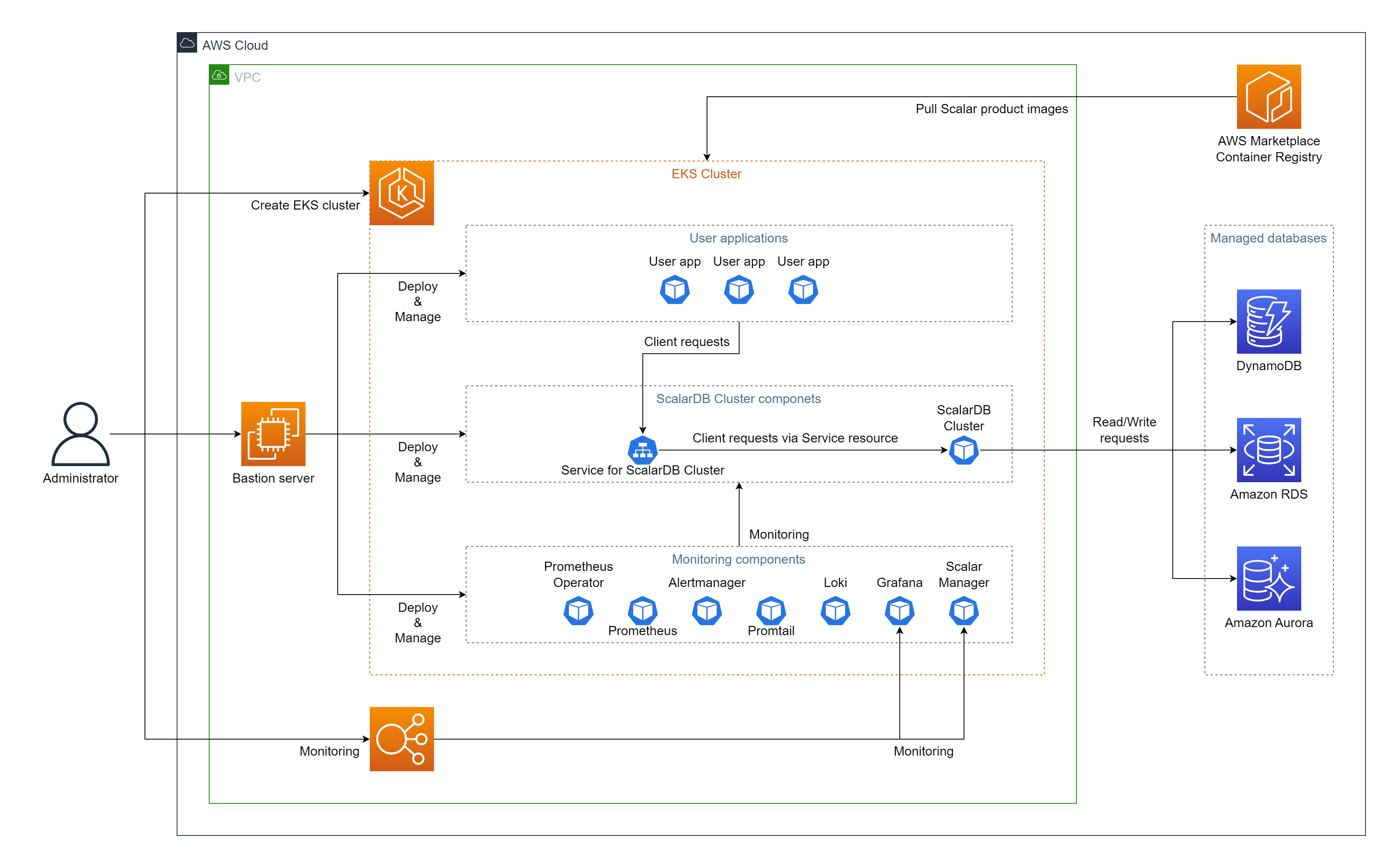
-
indirectclient mode. このモードでは、ScalarDB Cluster のデプロイメントを含む EKS クラスターとは異なる環境にアプリケーションをデプロイします。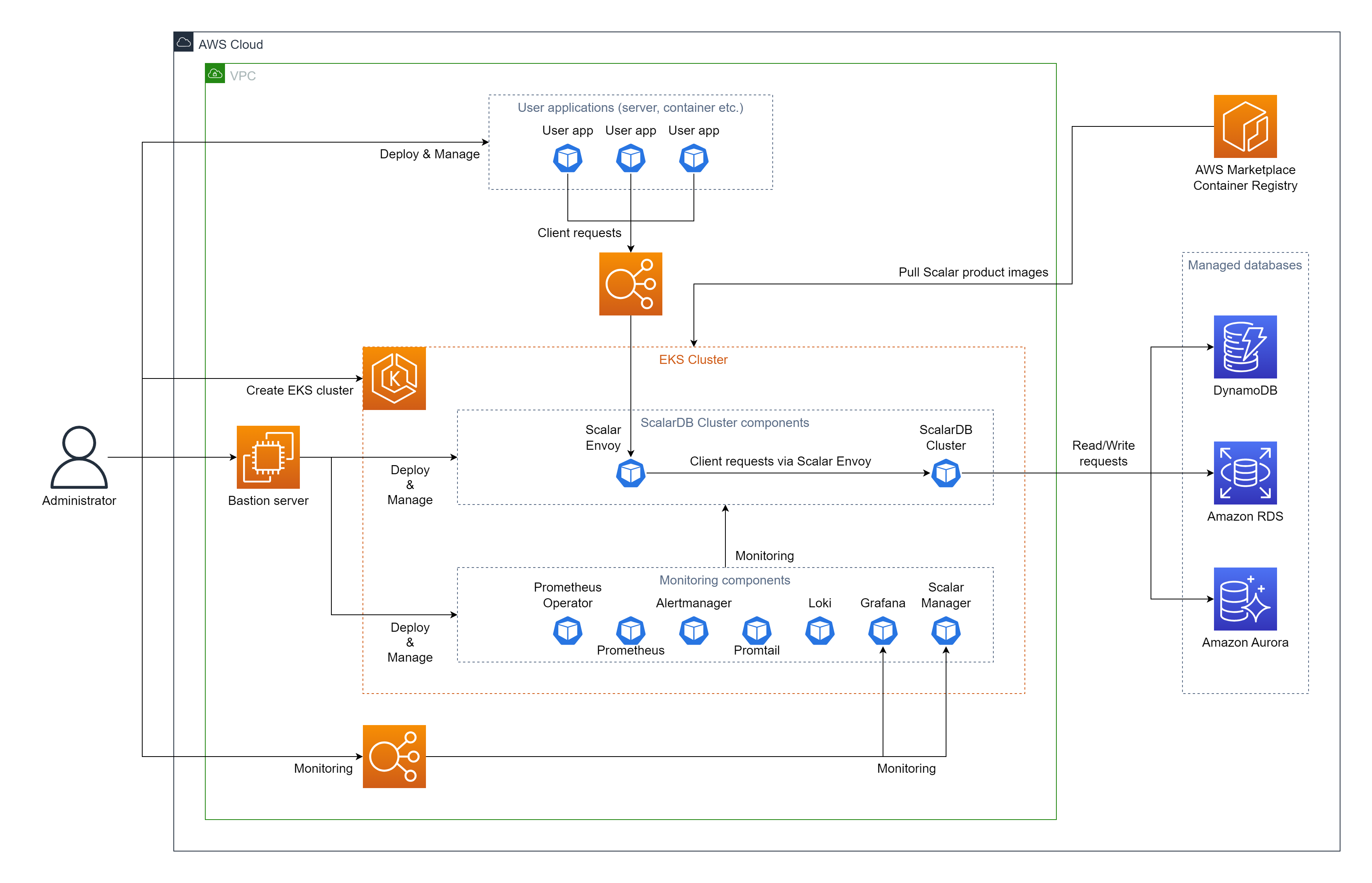
ステップ 1. AWS Marketplace で ScalarDB Cluster にサブスクライブする
ScalarDB Cluster コンテナ イメージを取得するには、AWS Marketplace にアクセスし、ScalarDB Cluster Standard Edition (Pay-As-You-Go) または ScalarDB Cluster Premium Edition (Pay-As-You-Go) をサブスクライブする必要があります。 AWS Marketplace で ScalarDB Cluster をサブスクライブする方法の詳細については、AWS Marketplace から Scalar 製品を購読する を参照してください。
ステップ 2. EKS クラスターを作成する
ScalarDB Cluster のデプロイメント用の EKS クラスターを作成する必要があります。 詳細については、Scalar 製品用の Amazon EKS クラスターを作成するためのガイドライン を参照してください。
ステップ 3. ScalarDB Cluster のデータベースをセットアップする
ScalarDB Cluster をデプロイする前にデータベースを準備する必要があります。 ScalarDB がサポートするデータベースのタイプを確認するには、ScalarDB Supported Databases を参照してください。
データベースのセットアップの詳細については、AWS での ScalarDB/ScalarDL デプロイ用のデータベースのセットアップ を参照してください。
ステップ 4. 要塞サーバーを作成する
EKS 上で ScalarDB Cluster をデプロイおよび管理するためのいくつかのツールを実行するには、ステップ 2 で作成した EKS クラスターの同じ Amazon Virtual Private Cloud (VPC) 内に要塞サーバーを準備する必要があります。 詳細については、要塞サーバーの作成 を参照してください。
ステップ 5. Scalar Helm Chart のカスタム値ファイルを準備する
ステップ 3 で作成したデータベース内の情報へのアクセスなどのタスクを実行するには、環境に基づいて ScalarDB Cluster の Scalar Helm Chart のカスタム値ファイルを構成する必要があります。 詳細については、Configure a custom values file for Scalar Helm Charts を参照してください。
注意: ScalarDB Cluster がデプロイされている EKS クラスターとは異なる環境にアプリケーションをデプロイする場合 (つまり、indirect クライアント モードを使用する場合)、envoy.enabled パラメーターを次のように設定する必要があります。 アプリケーションから Scalar Envoy にアクセスするには、true と envoy.service.type パラメータを LoadBalancer に設定します。
ステップ 6. Scalar Helm Chart を使用して ScalarDB Cluster をデプロイする
ScalarDB Cluster の Helm Chart を使用して、EKS クラスターに ScalarDB Cluster をデプロイします。 詳細については、Deploy Scalar products using Scalar Helm Charts を参照してください。
注意: kubectl create ns scalardb-cluster コマンドを使用して専用の名前空間を作成し、helm install コマンドで -n scalardb-cluster オプションを使用して名前空間に ScalarDB Cluster をデプロイすることをお勧めします。
ステップ 7. ScalarDB Cluster のデプロイメントのステータスを確認する
EKS クラスターに ScalarDB Cluster をデプロイした後、各コンポーネントのステータスを確認する必要があります。 詳細については、[Kubernetes 環境で実行するときに定期的に確認するコンポーネント](./ RegularCheck.mdx) を参照してください。
ステップ 8. ScalarDB Cluster のデプロイメントを監視する
EKS クラスターに ScalarDB Cluster をデプロイした後、特に本番環境では、デプロイされたコンポーネントを監視し、そのログを収集することをお勧めします。 詳細については、Kubernetes クラスター上の Scalar 製品の監視 および Kubernetes クラスター上の Scalar 製品からのログの収集 を参照してください。
ステップ 9. アプリケーションをデプロイする
direct-kubernetes client mode を使用する場合は、追加の Kubernetes リソースをデプロイする必要があります。 詳細については、Deploy your client application on Kubernetes with direct-kubernetes mode を参照してください。
EKS から ScalarDB Cluster を削除
作成した環境を削除する場合は、作成時とは逆の順序ですべてのリソースを削除してください。